Chrome „Managed by your organization“ viruso šalinimas (Viruso pašalinimo vadovas) - Pašalinimo instrukcijos
Chrome „Managed by your organization“ viruso pašalinimas
Kas yra Chrome „Managed by your organization“ virusas?
„Managed by your organization“ yra teisėta Chrome funkcija, tačiau ją neseniai pradėjo išnaudoti hakeriai
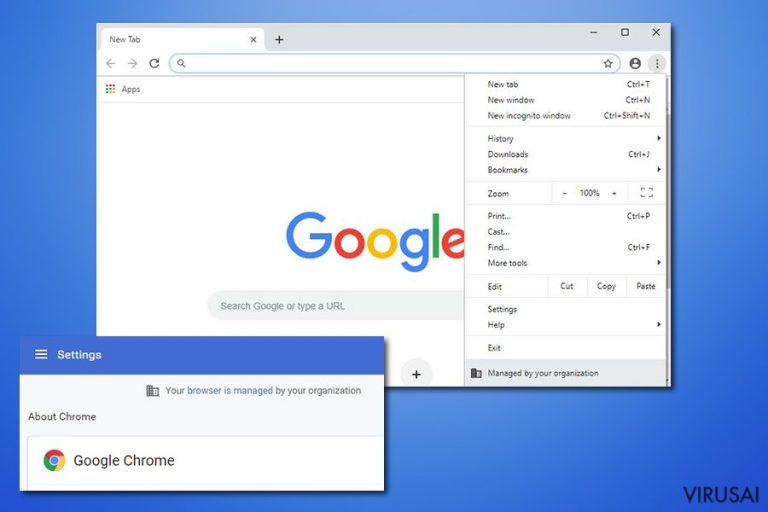
„Managed by your organization“ yra teisėtas Google Chrome naršyklės pranešimas, kurį vartotojai gali pastebėti pagrindiniame naršyklės meniu. Ši funkcija yra susijusi su Chrome politikos nustatymais ir paprastai kompanijos administratoriai ją pasitelkia norėdami apriboti žiniatinklio naršyklės naudojimą savo darbuotojams.
Visgi, pastaruoju metu vartotojai pastebėjo keistą tendenciją. Daug Chrome naršyklės vartotojų pradėjo klausinėti, kodėl jie mato „Managed by your organization“ pranešimą, nors nepriklauso jokiai organizacijai ar verslui ir naudojasi savo privačiu kompiuteriu.
Nors Chrome „Managed by your organization“ funkcija gali būti naudinga įmonėms, potencialiai nepageidaujamų programų (PUP) kūrėjai geba piktnaudžiauti šia funkcija. Siekdami valdyti vartotojų naršymo modelius, jie vartotojui pakeičia Google Chrome naudojimosi politiką.
Egzistuoja daugybė PUP, kurios gali būti susijusios su šia problema, tačiau didelė tikimybė, jog tai susiję su tokiomis puikiai žinomomis kompiuterinėmis infekcijomis kaip Comet Search, OptimumSearch, CapitaSearch, Mazy search ir kitomis. Jeigu pastebėjote, jog Chrome rašo „Managed by your organization“, nors nepriklausote jokiai organizacijai, tuomet akivaizdu, jog jūsų kompiuteryje yra infekcija ir reikia kuo greičiau ją pašalinti. Žemiau rasite patarimus, kurie padės išspręsti šią problemą.
| Pavadinimas | Chrome „Managed by your organization“ |
| Tipas | Teisėtas Google Chrome įrašas |
| Problemos | Šią funkciją teisėtiems tikslams gali naudoti įmonės, norinčios apriboti naršyklės naudojimą savo darbuotojams. Tačiau ją taip pat gali išnaudoti potencialiai nepageidaujamos programos |
| Susijusios PUP | Bundlore, OptimumSearch, CapitaSearch, SearchSpace, Search.adjustablesample.com, etc. |
| Požymiai | Potencialiai nepageidaujamos programos gali smarkiai pakeisti naršyklę: pridėti kitą paieškos variklį, pakeisti pagrindinį puslapį, pakeisti skirtukų funkcionalumą, pateikti reklaminius puslapius paieškos rezultatuose, rodyti reklamas ir pan. |
| Rizika | Rizikuojate, jog į kompiuterį pateks papildomos potencialiai nepageidaujamos programos, atskleisite asmeninę informaciją neaiškiems šaltiniams ar net patirsite finansinius nuostolius dėl to, jog pakliūsite į sukčių rankas ir pan. |
| Pašalinimas | Daugumą potencialiai nepageidaujamų programų galite pašalinti naudodami antivirusinę programą, kuri gali aptikti PUP. Taip pat galite pamėginti ištrinti PUP rankiniu būdu – instrukciją rasite teksto apačioje |
| Optimizavimas | Norint užtikrinti geriausius rezultatus, rekomenduojama iš naujo nustatyti naršyklę ir nuskaityti sistemą naudojant tokį taisymo įrankį kaip FortectIntego |
Daugeliu atvejų potencialiai nepageidaujamos programos patenka į sistemą vartotojams to net nepastebint. Jos platinamos programinės įrangos paketuose, kurie yra atsisiunčiami iš įvairių trečiųjų šalių svetainių. Kadangi vartotojai skuba įdiegti naują programą, jie nepatikrina ar drauge negaus ir papildomų, visiškai nereikalingų įrankių. Tokiu būdu žmonės pastebi, jog naršyklėje atsirado „Managed by your organization“ virusas tik po to, kai PUP sėkmingai pakeičia naršyklės nustatymus. Tarp pastebimų pakeitimų gali būti šie:
- pagrindinis puslapis ir naujo skirtuko adresas pakeičiamas į kitą;
- paieškos rezultatuose galima pastebėti įvairius remiamus puslapius ir reklamas gerai matomose vietose;
- dažnai atsiranda iššokantys langai, nuorodos tekstuose, įvairios reklamos, siūlančios nuolaidas, kuponus ir pan.;
- kai kuriais atvejais naršyklė nebeįkelia tam tikrų puslapių arba dirba daug lėčiau nei įprasta;
- pagrindiniame puslapyje gali atsirasti įtartinas paieškos variklis, nors ir besinaudojantis tokiais puikiai žinomais puslapiais kaip Google ar Yahoo;
- vartotojai gali būti nukreipiami į nežinomas svetaines, kuriose pilna įvairių skelbimų, o neatsargiai paspaudus ant kurios nors reklamos netyčia gali pakliūti net ir į sukčių sukurtas ir kenkėjiškas programas platinančias svetaines;
Nors tokios programos dažniausiai nelaikomos pavojingomis, nes į sistemą netalpina pavojingų komponentų, kartais jie gali veikti kur kas agresyviau ir pakeisti įvairius nustatymus, kurių nevalia liesti. Pavyzdžiui, modifikuoti darbalaukio sparčiuosius klavišus, kad būtų įterptos nuorodos į įtartinus failus ar pakeisti Chrome politiką, kad būtų įgalintas Chrome „Managed by your organization“ virusas.
Chrome „Managed by your organization“ yra teisėta funkcija, tačiau jei įvairios potencialiai nepageidaujamos programos ja piktnaudžiauja, tuomet tai gali būti laikoma kenkėjišku elgesiu. Nors minėtų pakeitimų padariniai nėra tokie rimti kaip kenkėjiškų programų, visgi nereikėtų to ignoruoti.
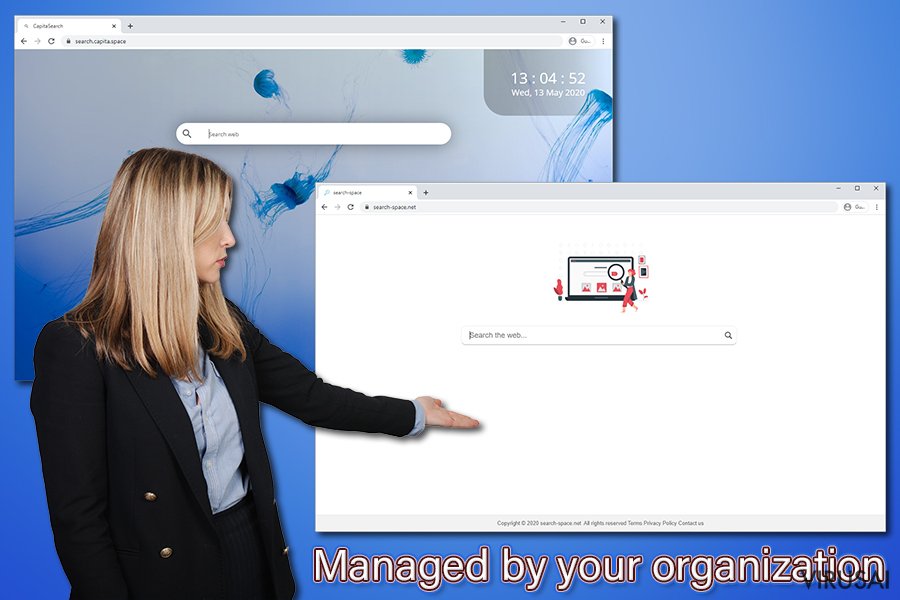
Mes rekomenduojame pašalinti „Managed by your organization“ virusą drauge ištrinant su tuo susijusią PUP. Taip išvengsite problemų ir galėsite vėl naudotis kompiuteriu nepatirdami jokių erzinančių reklamų, peradresavimų ir kitų nepageidaujamų pokyčių savo naršyklėje. Greitai ir be jokio vargo ištrinsite potencialiai nepageidaujamas programas ir virusus su SpyHunter 5Combo Cleaner arba Malwarebytes.
Verta paminėti, jog „Managed by your organization“ virusas dažniausiai pastebimas tarp macOS/Mac OS X vartotojų. Tačiau tai nereiškia, jog su panašia problema negali susidurti ir Windows naudotojai. Tiesiog potencialiai nepageidaujamos programos, keičiančios Chrome politiką, dažniau yra skirtos Mac kompiuteriams.
Be šios funkcijos problemų gali sukelti ir „Some settings are managed by your organization“. Toks pranešimas gali paveikti kitas Windows operacinės sistemos dalis. Viena iš labiausiai pastebimų problemų – kenkimas Windows Defender veiklai. Tokiu atveju vartotojai pastebi pranešimą:
No active antivirus provider
Nors naršyklės problemas kelia potencialiai nepageidaujama programa, tačiau daug vartotojų pranešė, jog kenkėjiška programa sugebėjo sugadinti Windows Defender bei visiškai išjungti jos teikiamą apsaugą. Įprastu atveju, patekę į „Security at the glance“ skiltį vartotojai turėtų matyti, jog penkios pirmos parinktys yra pažymėtos žaliai. Tačiau „Your Virus & threat protection is managed by your organization“ geba visiškai išjungti realaus laiko apsaugą.
Jei norite pašalinti „Your Virus & threat protection is managed by your organization“ problemą, atlikite šiuos veiksmus:
- Windows paieškoje įveskite cmd,
- dešiniuoju pelės mygtuku spustelėkite Command Prompt ir pasirinkite Run as administrator,
- kai atsidarys naujas langas, įveskite šią komandą ir klaviatūroje paspauskite Enter:
REG DELETE „HKLM\SOFTWARE\Policies\Microsoft\Windows Defender“ /v DisableAntiSpyware
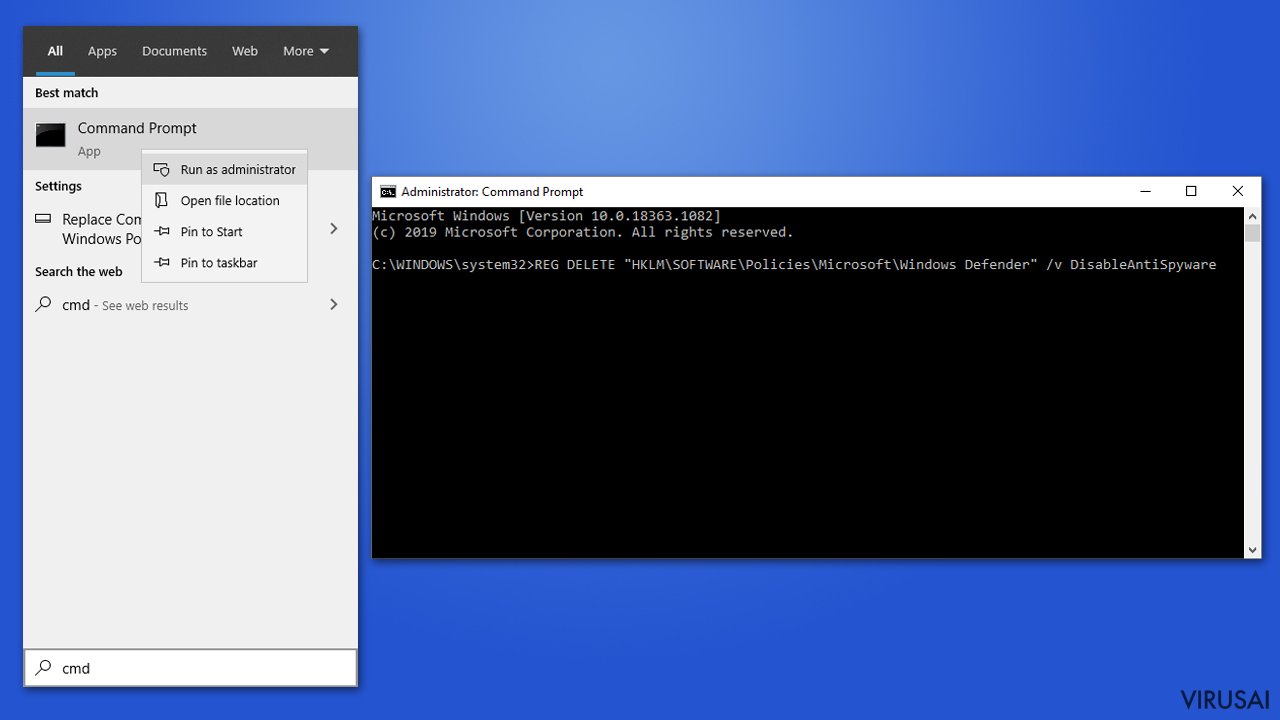
Šitaip turėtumėte ištrinti kenkėjišką registro įrašą, kuris išjungė Windows Defender. Kai vėl galėsite sėkmingai naudotis šia apsaugos priemone, nepamirškite iš karto patikrinti kompiuterio, ar jame nėra virusų bei kitų problemų. Tuo tarpu „Managed by your organization“ problema yra šalinama kiek kitaip.
Kaip jau minėjome, jeigu pastebėjote tokį užrašą Chrome naršyklėje, nors naudojatės asmeniniu kompiuteriu, turėtumėte pašalinti potencialiai nepageidaujamas programas, kurios veikiausiai atsidūrė jūsų įrenginyje visiškai nepastebimai. Galite pasinaudoti žemiau pateiktomis instrukcijomis, jei norite atsikratyti problemos rankiniu būdu, arba pasitelkti antivirusinę programą. Be to, verta įsidėmėti, jog Chrome „Managed by your organization“ viruso pašalinimas nėra vienintelis žingsnis. Taip pat svarbu pašalinti su juo susijusius registro įrašus, o tam pasitarnaus FortectIntego. Arba galite iš naujo nustatyti naršyklę ir ištrinti duomenis.
Išvengsite potencialiai nepageidaujamų programų, jei įsidėmėsite kelis svarbius faktus
Nors internetinėje erdvėje slypi daug pavojų, tačiau dažnai žmonės vis dar elgiasi gan neatsargiai. Potencialiai nepageidaujamos programos dažniausiai plinta per programinės įrangos paketus. Kadangi dauguma vartotojų skuba įdiegti naują įrangą ir nesigilina į instaliavimo procesą, dažnu atveju jie drauge įdiegia ne tik norimą programą, bet ir papildomus įrankius.
Tokius programinės įrangos paketus paprastai naudoja trečiosios šalys ir programinės įrangos kūrėjai, siekdami iš to pasipelnyti. Kiekvieną kartą, kai kažkas įdiegia jų potencialiai nepageidaujama programą, kūrėjus apdovanoja trečiųjų šalių svetainės, reklamavimo tinklai ar net programinės įrangos autoriai.
Jei norite išvengti potencialiai nepageidaujamų programų, privalote itin atsargiai diegti naujas programas. Įsidėmėkite šiuos svarbius patarimus:
- jei planuojate atsisiųsti nežinomą programą, pirmiausia patikrinkite vartotojų apžvalgas, forumų pranešimus ir kitą prieinamą informaciją,
- diegdami programą visada rinkitės Advanced/Custom instaliaciją;
- įsitikinkite, jog yra pateikiami tokia svarbūs dokumentai kaip Privatumo politika ar Paslaugų teikimo sąlygos,
- atkreipkite dėmesį į viską, kas parašyta smulkiu šriftu, patikrinkite visus iš anksto pažymėtus langelius ir panašias gudrybes,
- įdiekite patikimą saugos programą, kuri perspėtų apie potencialiai nepageidaujamas programas,
Be to, nepageidaujamus įrankius galite atsisiųsti ir per netikrus atnaujinimus (pvz., Flash), platinamus nesaugiose svetainėse. Nespauskite jokių pranešimų, raginančių atnaujinti programas, jei lankotės neaiškiuose puslapiuose.
Svarbu pašalinti „Managed by your organization“ virusą, jei nenorite susidurti su įvairiomis problemomis
Norėdami pašalinti „Managed by your organization“ įrašą, pirmiausia turėsite iš savo kompiuterio ištrinti visas potencialiai nepageidaujamas programas. Atminkite, jog kai kurios iš jų gali būti įdiegtos jūsų naršyklėje kaip plėtiniai. Juos visus galite rasti Google Chrome nustatymų skydelyje. Tiesiog spauskite „Pašalinti“, jei pastebite įtartinus plėtinius, kurių patys neprisimenate įdiegę.
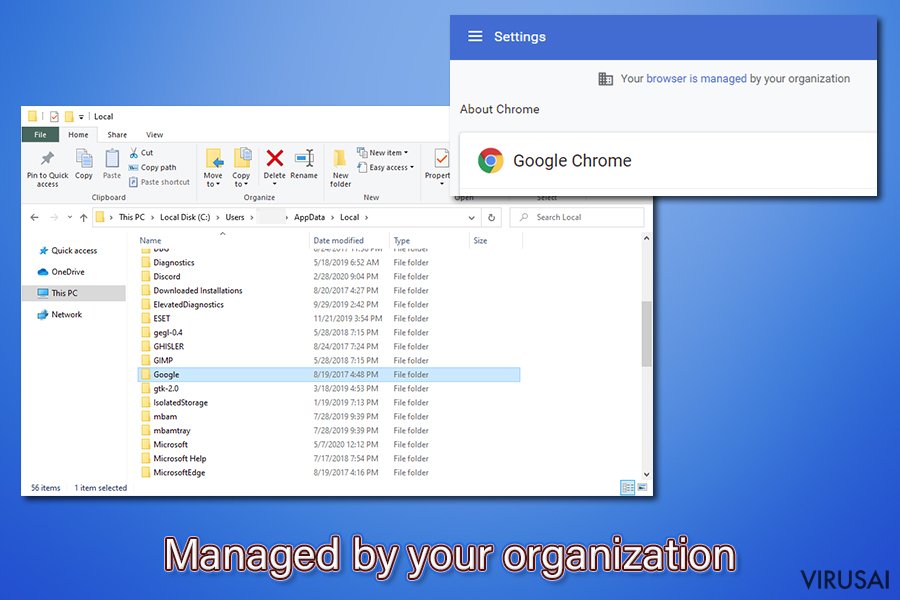
Kitais atvejais „Managed by your organization“ viruso pašalinimas įmanomas atsikračius kompiuteryje įdiegtos įtartinos programos. Žemiau rasite instrukcijas, kaip pašalinti tokias programas Windows ir Mac kompiuteriuose. Tiesa, net ir atlikus visus veiksmus, vis tiek galite pastebėti, kad šis pranešimas tebėra jūsų naršyklėje. Tokiu atveju reikėtų patikrinti sistemą su patikima antivirusine programa, kuri įsitikins, jog kompiuteryje nėra jokių kenkėjiškų programų.
Galiausiai galite pamėginti pašalinti duomenis iš C:\Users\[username]\AppData\Local\Google\ aplanko.
Jei vis tiek savo naršyklėje matote „Managed by your organization“ pranešimą, jums teks iš naujo nustatyti Chrome naršyklę. Jei nežinote kaip tai padaryti, tiesiog naudokitės žemiau pateiktomis instrukcijomis. O jeigu visi šie žingsniai vis tiek nepadėjo, rekomenduojame ištrinti ir iš naujo įdiegti naršyklę.
Tam, kad sėkmingai panaikintumėte sistemines klaidas, kurios gali būti sukeltos virusų infekcijos, naudokitės FortectIntego. SpyHunter 5Combo Cleaner ir Malwarebytes programos gali būti naudojamos kitų potencialiai nepageidaujamų programų ir virusų bei jų komponentų aptikimui.
Rankinis Chrome „Managed by your organization“ viruso pašalinimas
Nepageidaujamų programų šalinimas iš Windows
Pašalinkite visas potencialiai nepageidaujamas programas iš Windows sistemos:
Norėdami pašalinti Chrome „Managed by your organization“ virusas iš Windows 10/8 įrenginių, atlikite šiuos veiksmus:
- Windows paieškos laukelyje įrašykite Control Panel ir paspauskite Enter arba spustelėkite ant paieškos rezultato.
- Programs dalyje pasirinkite Uninstall a program.

- Sąraše raskite įrašus, susijusius su Chrome „Managed by your organization“ virusas ar bet kuria kita neseniai įdiegta įtartina programa.
- Dešiniuoju pelės mygtuku spustelėkite programą ir pasirinkite Uninstall.
- Jei iššoko User Account Control, paspauskite Yes.
- Palaukite, kol bus baigtas pašalinimo procesas, o tada spustelėkite OK.

Jei naudojate Windows 7/XP, tuomet atlikite šiuos žingsnius:
- Spauskite Windows Start > Control Panel, esantį dešiniajame skydelyje (jeigu naudojate Windows XP spauskite Add/Remove Programs).
- Atsidūrę Control Panel pasirinkite Programs > Uninstall a program.

- Pasirinkite nepageidaujamą programą spustelėdami ją vieną kartą.
- Viršuje spauskite Uninstall/Change.
- Tam, kad patvirtintumėte žingsnį, spauskite Yes.
- Kai pašalinimas bus baigtas, spauskite OK.
Ištrinkite iš „Mac“
Jei norite atsikratyti nepageidaujamų programų Mac įrenginyje, vadovaukitės šiomis instrukcijomis:
„Mac“:
- Meniu juostoje pasirinkite Go > Applications.
- Applications aplanke ieškokite visų susijusių įrašų.
- Spustelėkite programą ir vilkite ją į Trash (arba dešiniuoju pelės mygtuku spustelėkite ją ir pasirinkite Move to Trash).

Norėdami pilnai pašalinti nepageidaujamą programą, turite pasiekti Application Support, LaunchAgents ir LaunchDaemons aplankus ir ištrinti atitinkamus failus:
- Pasirinkite Go > Go to Folder.
- Įveskite /Library/Application Support ir paspauskite Go arba spustelėkite Enter.
- Application Support aplanke ieškokite abejotinų įrašų ir juos ištrinkite.
- Dabar tokiu pačiu būdu įveskite /Library/LaunchAgents ir /Library/LaunchDaemons aplankus ir nutraukite visus susijusius .plist failus.

Iš naujo nustatykite Google Chrome
Norėdami atkurti Google Chrome nustatymus, atlikite šiuos veiksmus:
Ištrinkite kenkėjiškus plėtinius iš Google Chrome:
- Atidarykite Google Chrome, spustelėkite Meniu (tris vertikalius taškus viršutiniame dešiniajame kampe) ir pasirinkite More tools > Extensions.
- Naujai atsidariusiame lange pamatysite visus įdiegtus plėtinius. Pašalinkite visus įtartinius papildinius, kurie gali būti susiję su plėtiniu spustelėdami Remove.

Išvalykite Chrome duomenis:
- Spustelėkite Meniu ir pasirinkite Settings.
- Privacy and security dalyje pasirinkite Clear browsing data.
- Pažymėkite Browsing history, Cookies and other site data, taip pat Cached images and files.
- Paspauskite Clear data.

Pakeiskite pagrindinį puslapį:
- Paspauskite ant meniu ir pasirinkite Settings.
- Startup skiltyje ieškokite įtartinos svetainės.
- Spustelėkite ant Open a specific or set of pages ir paspauskite tris taškus, kad rastumėte Remove parinktį.
Iš naujo nustatykite Google Chrome:
Jei kiti metodai nepadėjo, atkurkite Google Chrome nustatymus ir ištrinkite senus duomenis, kad pašalintumėte visus nenorimus komponentus:
- Spustelėkite Meniu ir pasirinkite Settings.
- Atėję į Settings slinkite žemyn ir spustelėkite Advanced.
- Slinkite žemyn ir raskite Reset and clean up skyrių.
- Spustelėkite Restore settings to their original defaults.
- Norėdami užbaigti pašalinimą, patvirtinkite šį žingsnį.

Jeigu jau pašalinote šią programą ir sutvarkėte kiekvieną iš jos „užgrobtų“ Interneto naršyklių, rekomenduojame nepagailėti keleto minučių ir patikrinti kompiuterį su patikima antivirusine programa. Tai jums padės atsikratyti Chrome „Managed by your organization“ registro įrašų bei taip pat leis identifikuoti su šia programa susijusius virusus. Tam jūs galite naudoti vieną iš šių mūsų atrinktų programų: FortectIntego, SpyHunter 5Combo Cleaner arba Malwarebytes.
Jums rekomenduojama
Saugiai prisijunkite prie savo interneto svetainės, kad ir kur bebūtumėte
Bedirbant su tinklaraščiu, interneto svetaine ar kitu projektu, kurį turite nuolat prižiūrėti, jums gali tekti prisijungti prie serverio ir turinio valdymo sistemos kur kas dažniau nei įprasta. Bene geriausias sprendimas kuriant saugesnį tinklą – statinis/pastovus IP adresas.
Jeigu nustatysite prie jūsų įrenginio pririštą statinį IP adresą, palengvinsite serverio ar tinklo valdytojo darbą, kurie kontroliuoja prisijungimus ir veiklą. Be to, būtent taip išvengsite kai kurių autentifikavimo keblumų ir galėsite naudotis savo banko sąskaitomis nuotoliniu būdu, nesukeldami įtarimo su kiekvienu prisijungimu, kai būsite kitoje vietoje.
Tokie VPN programinės įrangos tiekėjai kaip Private Internet Access gali jums padėti, jei norite kontroliuoti savo internetinę reputaciją ir lengvai valdyti projektus, kad ir kokioje pasaulio vietoje bebūtumėte. Geriau neleisti prie jūsų svetainės prisijungti iš skirtingų IP adresų.
Atkurkite failus, kuriuos sugadino pavojingas virusas
Nepaisant to, kad yra įvairių aplinkybių dėl kurių sistemoje esantys duomenys gali pradingti, įskaitant ir netyčinį pašalinimą, dažniausia priežastis, kodėl žmonės netenka nuotraukų, dokumentų, vaizdo įrašų bei kitų svarbių duomenų – tai kenkėjiškos programonės įrangos įsirašymas.
Potencialiai nepageidaujamos programos gali pašalinti kai kuriuos failus bei neleisti veikti programinei įrangai. Vis dėlto, didesnę grėsmę kelia pavojingi virusai. „Ransomware“ tipo virusai koncentuojasi į duomenų šifravimą ir vartotojų prieigos prie duomenų ribojimą, todėl įsirašius tokį virusą į kompiuterį galite visam laikui prarasti asmeninius duomenis. Ypač jei nepasveriate kaip svarbu daryti failų kopijas.
Užkoduotų failų atrakinimo galimybės yra labai ribotos, tačiau kai kurios programos turi duomenų atkūrimo funkciją. Kai kuriais atvejais Data Recovery Pro programa gali padėti atkurti bent dalį duomenų, kuriuos užrakino failus koduojantis virusas ar kita kenkėjiška programa.
